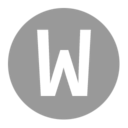IPFS开发简介与入门实战
- IPFS简介
IPFS是什么 星际文件系统IPFS(InterPlanetary File System)是一个面向全球的、点对点的分布式版本文件系统,目标是为了补充(甚至是取代)目前统治互联网的超文本传输协议(HTTP),将所有具有相同文件系统的计算设备连接在一起。原理用基于内容的地址替代基于域名的地址,也就是用户寻找的不是某个地址而是储存在某个地方的内容,不需要验证发送者的身份,而只需要验证内容的哈希,通过这样可以让网页的速度更快、更安全、更健壮、更持久。 以上内容来自巴比特官网介绍 IPFS是基于区块链技术的去中心化存储网络,实现了永久性存储。
IPFS的火热 Filecoin ICO是迄今为止涉及金额最大的ICO,仅一小时就募集了接近2亿美元,打破ICO记录,成为2017年最火爆的区块链项目。IPFS项目吸引了世界各地数字货币投资者和互联网从业者的密切关注,2018年比较值得期待的是IPFS主网的上线。然而就在前段时间,官方公布说上线时间延期到年底。 注:Filecoin是IPFS激励层的加密数字货币(即代币),有点类似于以太坊平台上的以太币。 IPFS官网:https://ipfs.io/ Filecoin官网:https://filecoin.io/
IPFS的应用案例 GitHub有两款开源项目,且有对应网址,分别是音乐播放器和视频播放器。
IPFS音乐播放器
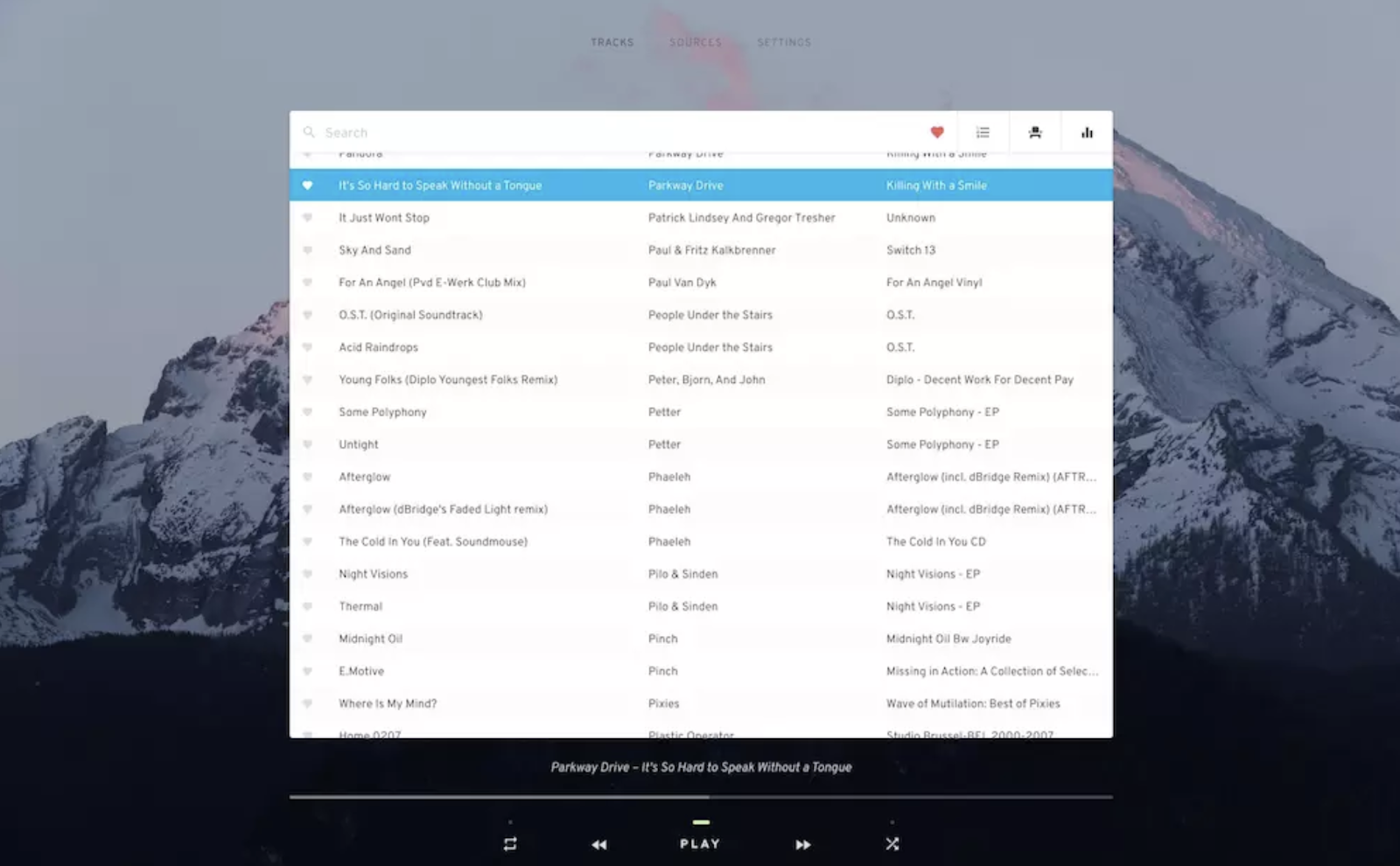 IPFS音乐播放器网址:https://diffuse.sh/ GitHub地址:https://github.com/icidasset/diffuse
IPFS音乐播放器网址:https://diffuse.sh/ GitHub地址:https://github.com/icidasset/diffuseIPFS视频在线播放器
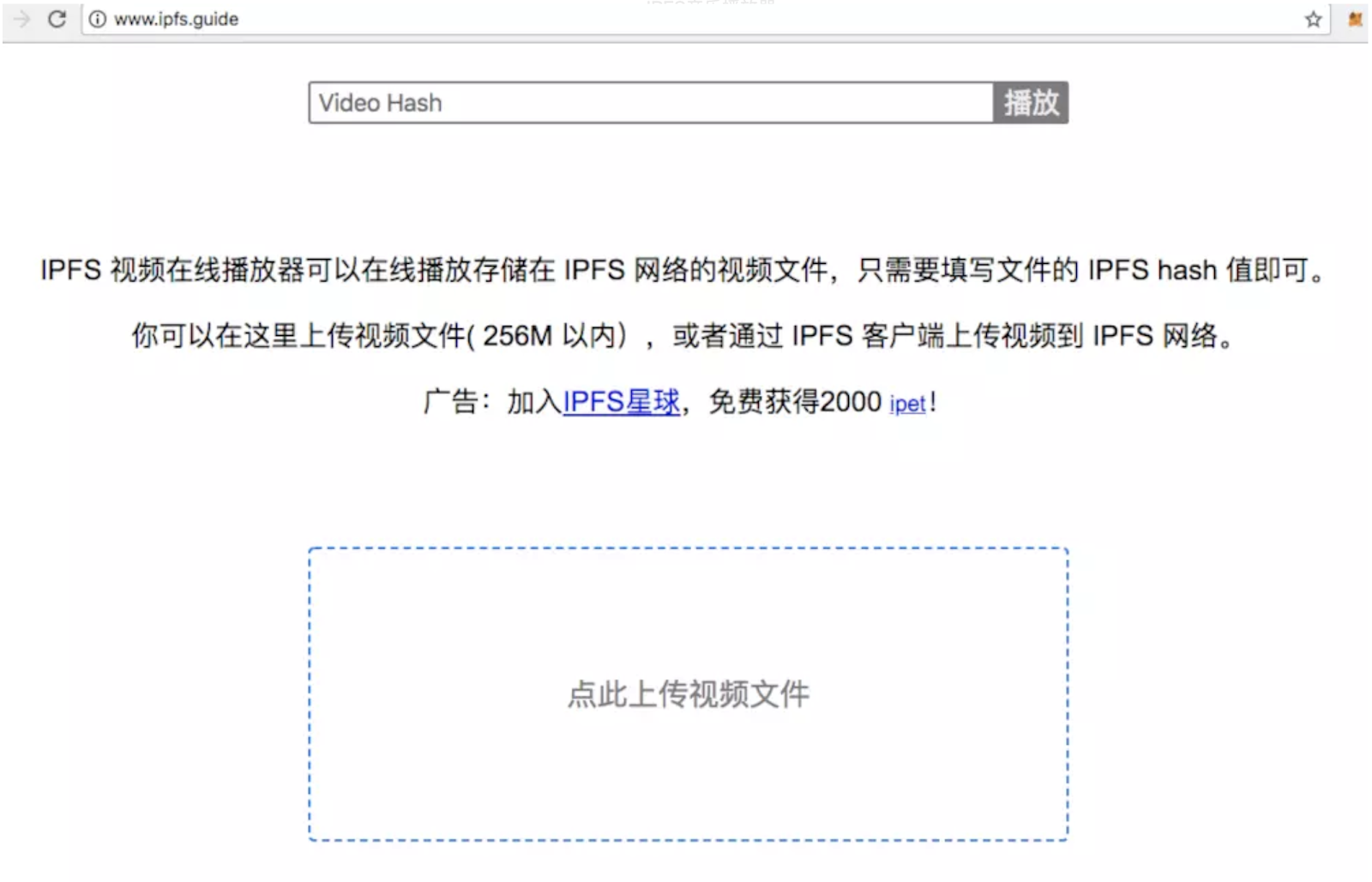
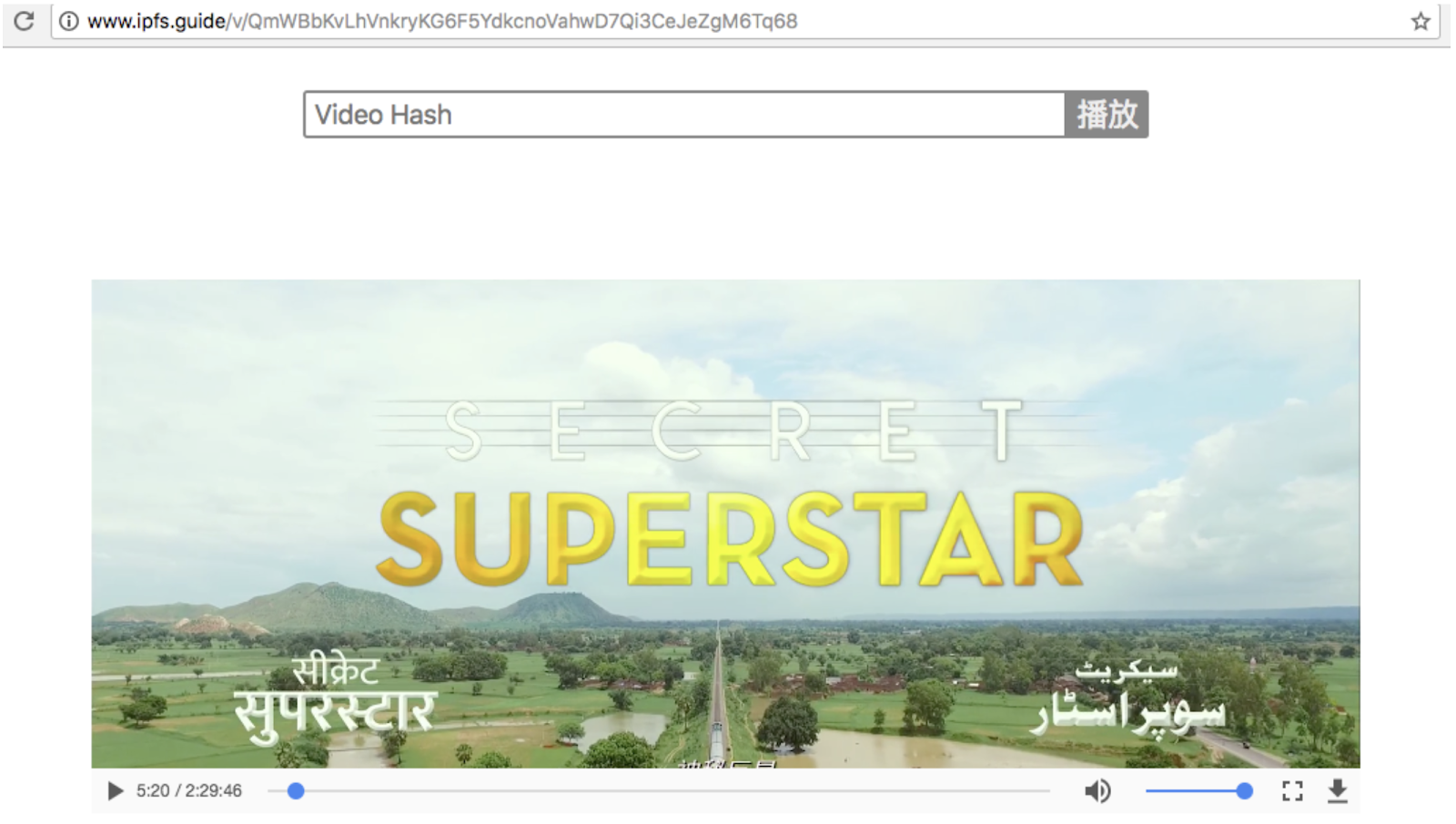 号称是国内第一个IPFS应用 IPFS视频在线播放器网址:http://www.ipfs.guide/ GitHub地址:https://github.com/download13/ipfstube 可用于测试的电影视频Hash(这里只列举两部):
号称是国内第一个IPFS应用 IPFS视频在线播放器网址:http://www.ipfs.guide/ GitHub地址:https://github.com/download13/ipfstube 可用于测试的电影视频Hash(这里只列举两部):- 神秘巨星:QmWBbKvLhVnkryKG6F5YdkcnoVahwD7Qi3CeJeZgM6Tq68
- 盗梦空间:QmQATmpxXvSiQgt9c9idz9k3S3gQnh7wYj4DbdMQ9VGyLh
- IPFS的安装 既然IPFS这么牛,有必要了解一下IPFS的开发,先从IPFS的安装开始。
IPFS Desktop 当然,可以直接安装IPFS节点桌面管理软件来体验一下。该软件可以方便地运行和管理自己的节点,查看IPFS节点资源信息,支持二次开发。该项目是Node.js编写的,已开源。
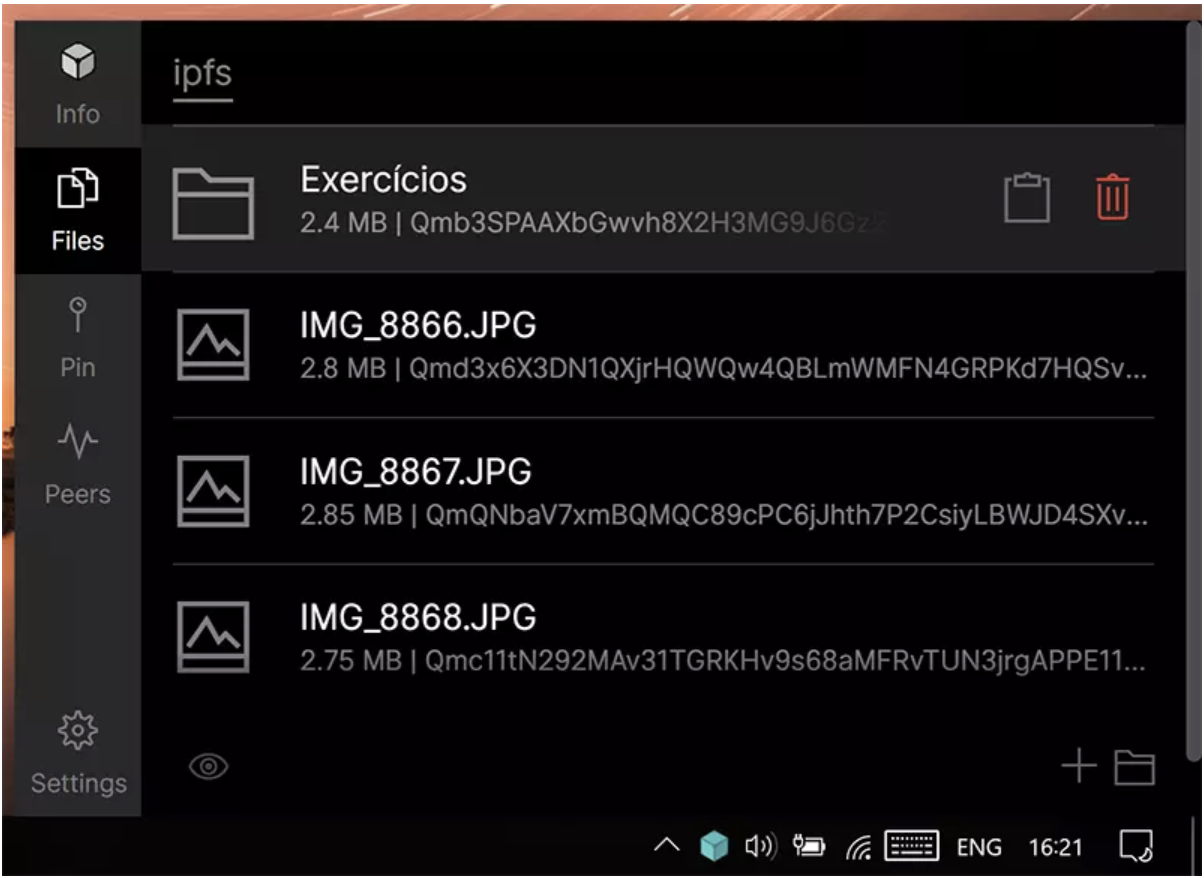 GitHub地址: https://github.com/ipfs-shipyard/ipfs-desktop
GitHub地址: https://github.com/ipfs-shipyard/ipfs-desktopGo-IPFS 进入IPFS的官网,找到并切换到"Install"页面,点击"Download IPFS for your platform",会跳转到如下网址(需要翻墙): https://dist.ipfs.io/#go-ipfs
 如果打不开,可以试着去Github查看安装方法 GitHub地址:https://github.com/ipfs/go-ipfs 将网页下载好的文件解压出来,下载的是"go-ipfs_v0.4.13_darwin-amd64.tar.gz",解压出来的是go-ipfs文件夹,然后打开终端,进入到go-ipfs文件夹根目录,复制ipfs文件到系统的bin目录,然后可以通过"ipfs version"来检查,操作如下:bash
如果打不开,可以试着去Github查看安装方法 GitHub地址:https://github.com/ipfs/go-ipfs 将网页下载好的文件解压出来,下载的是"go-ipfs_v0.4.13_darwin-amd64.tar.gz",解压出来的是go-ipfs文件夹,然后打开终端,进入到go-ipfs文件夹根目录,复制ipfs文件到系统的bin目录,然后可以通过"ipfs version"来检查,操作如下:bashwenzildeiMac:go-ipfs wenzil$ pwd /Users/wenzil/Desktop/study/go-ipfs wenzildeiMac:go-ipfs wenzil$ ls LICENSE README.md build-log install.sh ipfs wenzildeiMac:go-ipfs wenzil$ cp ipfs /usr/local/bin/ipfs wenzildeiMac:go-ipfs wenzil$ ipfs version ipfs version 0.4.13
- IPFS节点的创建、查看和启动 以下是安装官网的Go-IPFS步骤下实验的
创建节点 进入到当前用户的根目录,并使用"ipfs init"命令创建节点,可以用"open ./"打开创建节点生成的".ipfs"目录。
bashwenzildeiMac:go-ipfs wenzil$ cd ~/ wenzildeiMac:~ wenzil$ pwd /Users/wenzil wenzildeiMac:~ wenzil$ ipfs init initializing IPFS node at /Users/wenzil/.ipfs generating 2048-bit RSA keypair...done peer identity: QmWH4xmGBznY9CJ4SjxpxWqGwMwrFtPdjgeweLCfJxW8j9 to get started, enter: ipfs cat /ipfs/QmS4ustL54uo8FzR9455qaxZwuMiUhyvMcX9Ba8nUH4uVv/readme wenzildeiMac:~ wenzil$ cd .ipfs wenzildeiMac:.ipfs wenzil$ open ./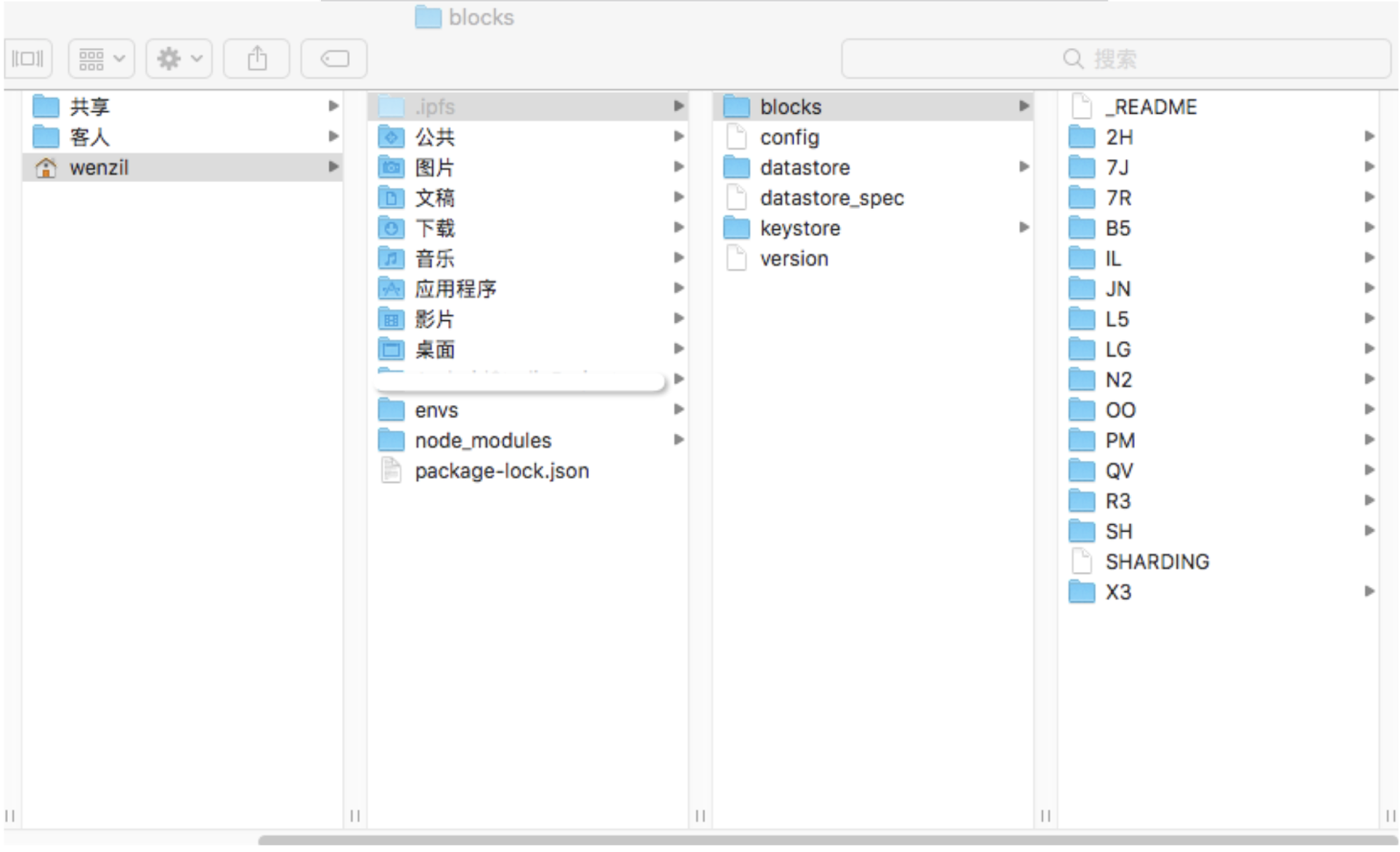
查看节点id
wenzildeiMac:.ipfs wenzil$ ipfs id
{
"ID": "QmWH4xmGBznY9CJ4SjxpxWqGwMwrFtPdjgeweLCfJxW8j9",
"PublicKey": "CAASpgIwggEiMA0GCSqGSIb3DQEBAQUAA4IBDwAwggEKAoIBAQCt98O5zNptBtmSF6xYdOHAMunQsXE9rAmgqBXVPLJk+AoaBjNiAipB+sTXKwaj8stp9c3iuSzz10+dyYI38bq4TPDCsHnQ3PjKSgZwEaT0M6pJhGqJcSbLY57CjQOEwgFe+tw3b4hcoDvvNJMG0dZZg1r9xnfevBz0DNewlj2vtviSTQL6r/ZXlD04GsytxTSQ2pzMJTG3QmYyokeZ37DT7Vwa+IJjDCiDJC5BlZ204zunZBx3tqWUn2Hr2NtEX+4YDdX4SBHa0ZDNqZmzLRe5YlAXjVI0ONHs+BVsC1v1L5we52iSYCSgVHoxRP/pa9EZdHMvgs9QeAa5jO90yxgTAgMBAAE=",
"Addresses": null,
"AgentVersion": "go-ipfs/0.4.13/",
"ProtocolVersion": "ipfs/0.1.0"
}- 修改IPFS默认存储空间 存储节点默认存储大小为10G,如果你想修改存储空间,可以修改config配置文件,找到StorageMax并修改
wenzildeiMac:~ wenzil$ export EDITOR=/usr/bin/vim
wenzildeiMac:~ wenzil$ ipfs config edit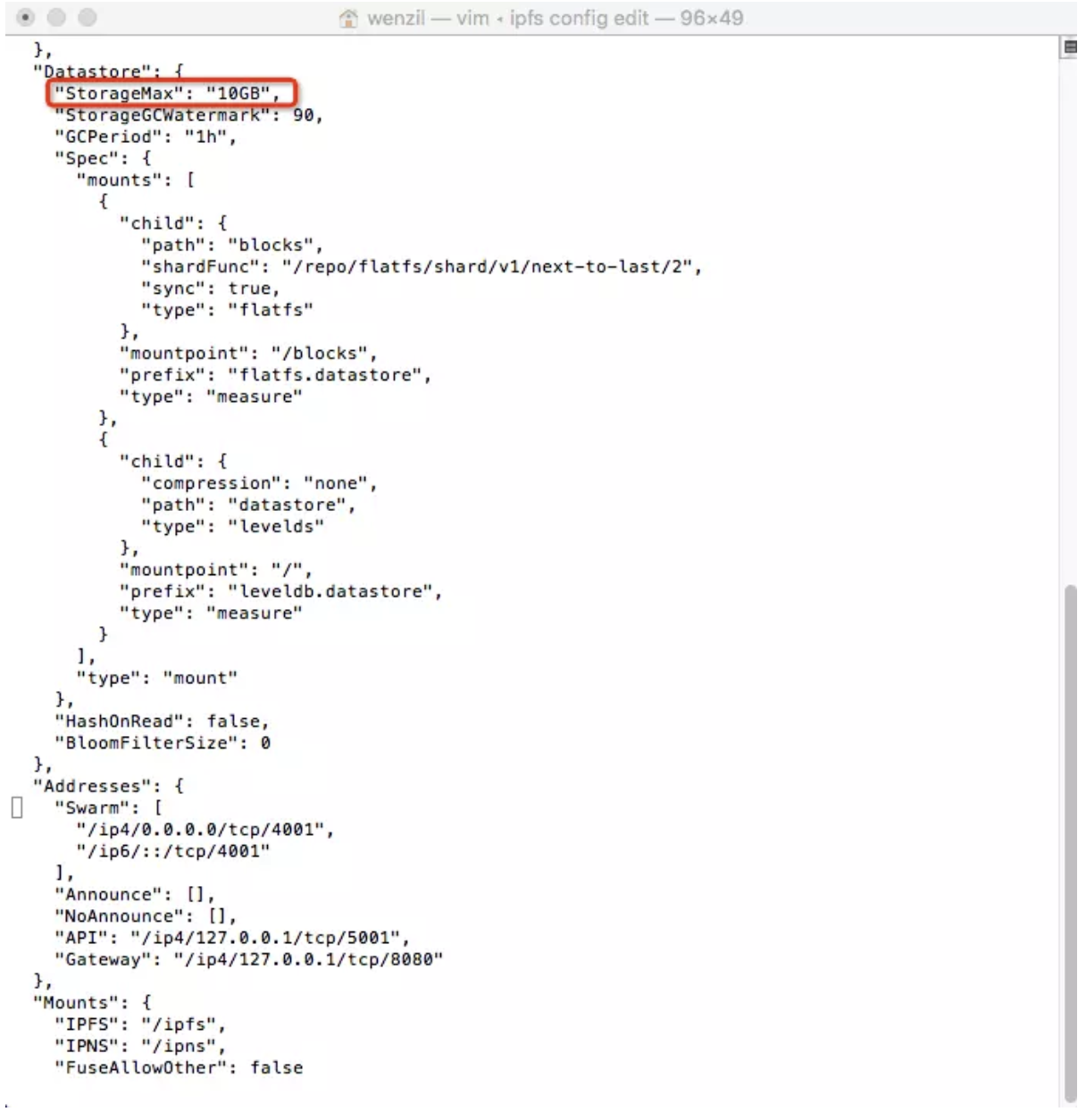
- 启动和同步节点服务器 执行"ipfs daemon"命令,可以同步节点数据到IPFS网络。
wenzildeiMac:.ipfs wenzil$ ipfs daemon
Initializing daemon...
Adjusting current ulimit to 2048...
Successfully raised file descriptor limit to 2048.
Swarm listening on /ip4/127.0.0.1/tcp/4001
Swarm listening on /ip4/192.168.1.100/tcp/4001
Swarm listening on /ip6/::1/tcp/4001
Swarm listening on /p2p-circuit/ipfs/QmWH4xmGBznY9CJ4SjxpxWqGwMwrFtPdjgeweLCfJxW8j9
Swarm announcing /ip4/100.64.9.179/tcp/55898
Swarm announcing /ip4/127.0.0.1/tcp/4001
Swarm announcing /ip4/192.168.1.100/tcp/4001
Swarm announcing /ip6/::1/tcp/4001
API server listening on /ip4/127.0.0.1/tcp/5001
Gateway (readonly) server listening on /ip4/127.0.0.1/tcp/8082
Daemon is ready- IPFS运行体验
- IPFS查看ReadMe
可以回去查看执行"ipfs init"命令的时候,返回的内容。打开一个新的终端,操作如下:
wenzildeiMac:~ wenzil$ ipfs cat /ipfs/QmYwAPJzv5CZsnA625s3Xf2nemtYgPpHdWEz79ojWnPbdG/readme
Hello and Welcome to IPFS!
██╗██████╗ ███████╗███████╗
██║██╔══██╗██╔════╝██╔════╝
██║██████╔╝█████╗ ███████╗
██║██╔═══╝ ██╔══╝ ╚════██║
██║██║ ██║ ███████║
╚═╝╚═╝ ╚═╝ ╚══════╝
If you're seeing this, you have successfully installed
IPFS and are now interfacing with the ipfs merkledag!
---
| Warning: |
| This is alpha software. Use at your own discretion! |
| Much is missing or lacking polish. There are bugs. |
| Not yet secure. Read the security notes for more. |
---
Check out some of the other files in this directory:
./about
./help
./quick-start <-- usage examples
./readme <-- this file
./security-notes- Web管理界面 IPFS节点服务器启动后,可以用浏览器访问:http://localhost:5001/webui 有本地配置、节点连接、本地节点文件等信息,如图:
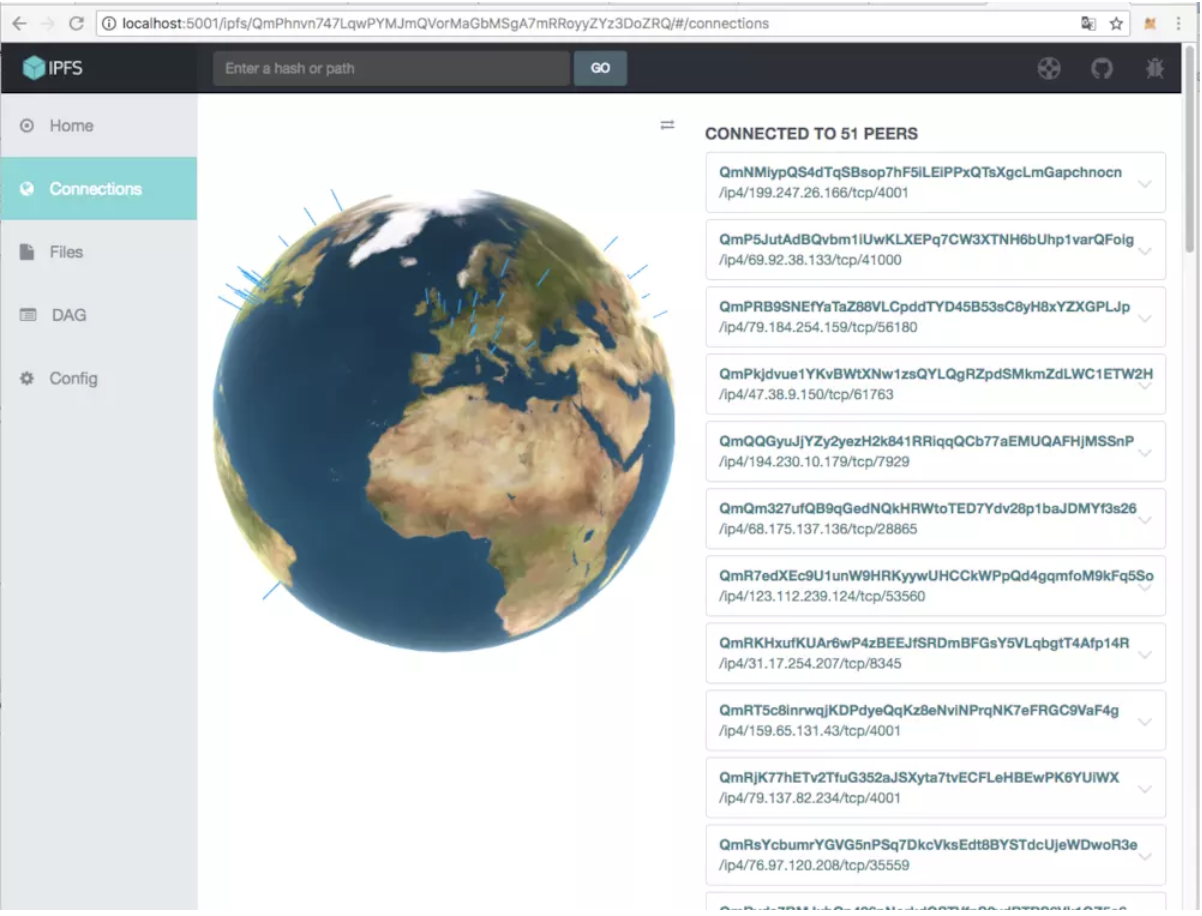
- 设置跨域资源共享 当我们在前端通过js接口操作ipfs时,会遇到跨域资源访问问题,可以在终端执行以下配置来解决:
ipfs config --json API.HTTPHeaders.Access-Control-Allow-Methods '["PUT","GET", "POST", "OPTIONS"]'
ipfs config --json API.HTTPHeaders.Access-Control-Allow-Origin '["*"]'
ipfs config --json API.HTTPHeaders.Access-Control-Allow-Credentials '["true"]'
ipfs config --json API.HTTPHeaders.Access-Control-Allow-Headers '["Authorization"]'
ipfs config --json API.HTTPHeaders.Access-Control-Expose-Headers '["Location"]'IPFS的基本操作 6.1. 添加单个文件到IPFS节点
- 新建文件
bashwenzildeiMac:ifps_test wenzil$ vi test.txt wenzildeiMac:ifps_test wenzil$ cat test.txt IPFS测试文件- 添加文件到IPFS节点
bashwenzildeiMac:ifps_test wenzil$ ipfs add test.txt added QmSVKEwPBTzw5QLzGUE8oN8J1r4cadMeieSw4Co1ozm2Ab test.txt添加文件到IPFS节点后,返回了文件的哈希值
- 查看IPFS节点的文件
wenzildeiMac:ifps_test wenzil$ ipfs cat QmSVKEwPBTzw5QLzGUE8oN8J1r4cadMeieSw4Co1ozm2Ab
IPFS测试文件注意:此时的文件只是添加到了本地的IPFS节点,读取的是本地数据,可以通过如下网址查看。
http://localhost:8080/ipfs/QmSVKEwPBTzw5QLzGUE8oN8J1r4cadMeieSw4Co1ozm2Ab
通过"ipfs daemon"命令启动节点服务器,会将本地节点文件同步到外网,同步成功后,这时就可以访问如下网址来查看(如果访问失败,试着翻墙看看)。
https://ipfs.io/ipfs/QmSVKEwPBTzw5QLzGUE8oN8J1r4cadMeieSw4Co1ozm2Ab

如果访问成功的话,说明已经存储到IPFS网络中。目前IPFS网络暂未加入代币Filecoin机制,所以存储读取文件免费,速度也比较慢。
- 下载IPFS节点的文件
wenzildeiMac:ifps_test wenzil$ ipfs get QmSVKEwPBTzw5QLzGUE8oN8J1r4cadMeieSw4Co1ozm2Ab
Saving file(s) to QmSVKEwPBTzw5QLzGUE8oN8J1r4cadMeieSw4Co1ozm2Ab
25 B / 25 B [========================================================] 100.00% 0s查看当前目录,发现多了一个"QmSV..."的文件

6.2. 创建文件夹存储文件
- ipfs命令新建文件夹:
wenzildeiMac:ipfs_test wenzil$ pwd
/Users/wenzil/Desktop/study/ipfs_test
wenzildeiMac:ipfs_test wenzil$ ipfs files mkdir /wenzil
wenzildeiMac:ipfs_test wenzil$ ipfs files cp /ipfs/QmSVKEwPBTzw5QLzGUE8oN8J1r4cadMeieSw4Co1ozm2Ab /wenzil/test.txt
wenzildeiMac:ipfs_test wenzil$ ipfs files ls
test
wenzil
wenzildeiMac:ipfs_test wenzil$ ipfs files ls /
test
wenzil
wenzildeiMac:ipfs_test wenzil$ ipfs files rm -rf /test
wenzildeiMac:ipfs_test wenzil$ ipfs files ls
wenzil
wenzildeiMac:ipfs_test wenzil$ ipfs files ls /wenzil
test.txt
wenzildeiMac:ipfs_test wenzil$ ipfs files read /wenzil/test.txt
IPFS测试文件注:"ipfs files rm -rf /文件夹名"可以删除文件夹。
6.3. IPFS上传文件夹
- ipfs命令添加文件夹 先在本地创建一个文件夹和对应文件,如图:

然后通过"ipfs add -r 文件夹"命令添加整个文件夹
wenzildeiMac:ipfs_folder wenzil$ pwd
/Users/wenzil/Desktop/study/ipfs_folder
wenzildeiMac:ipfs_folder wenzil$ ls
portrait.jpeg readme.txt
wenzildeiMac:ipfs_folder wenzil$ cd ..
wenzildeiMac:study wenzil$ pwd
/Users/wenzil/Desktop/study
wenzildeiMac:study wenzil$ ipfs add -r ipfs_folder/
wenzildeiMac:ipfs_folder wenzil$ pwd
/Users/wenzil/Desktop/study/ipfs_folder
wenzildeiMac:ipfs_folder wenzil$ ls
portrait.jpeg readme.txt
wenzildeiMac:ipfs_folder wenzil$ cd ..
wenzildeiMac:study wenzil$ pwd
/Users/wenzil/Desktop/study
wenzildeiMac:study wenzil$ ipfs add -r ipfs_folder/
added QmbHptfJfyuGAZxstFYgAVfz33cytR1seTD3ZabBSDd899 ipfs_folder/portrait.jpeg
added QmPEWgwQEHD6qxm5cUivTEZ252T123DvQ5L6HyUDgViQv T ipfs_folder/readme.txt
added QmdSd3xxKcwuMugyLCiLWzaeZKDkuM39R2tzyF3kBFDoaj ipfs_folder
wenzildeiMac:study wenzil$- 查看文件夹的文件内容
wenzildeiMac:study wenzil$ ipfs cat QmPEWgwQEHD6qxm5cUivTEZ252T123DvQ5L6HyUDgViQvT
我是区块链开发小白,请大家多多赐教,谢谢。
欢迎阅读我的区块链系列文章,简书地址:
https://www.jianshu.com/u/5f809ab3698c
wenzildeiMac:study wenzil$ ipfs cat /ipfs/QmPEWgwQEHD6qxm5cUivTEZ252T123DvQ5L6HyUDgViQvT
我是区块链开发小白,请大家多多赐教,谢谢。
欢迎阅读我的区块链系列文章,简书地址:
https://www.jianshu.com/u/5f809ab3698c
wenzildeiMac:study wenzil$ ipfs cat /ipfs/QmdSd3xxKcwuMugyLCiLWzaeZKDkuM39R2tzyF3kBFDoaj/readme.txt
我是区块链开发小白,请大家多多赐教,谢谢。
欢迎阅读我的区块链系列文章,简书地址:
https://www.jianshu.com/u/5f809ab3698c- 查看IPFS对应文件夹
访问文件夹对应的IPFS地址:
https://ipfs.io/ipfs/QmdSd3xxKcwuMugyLCiLWzaeZKDkuM39R2tzyF3kBFDoaj
第一次访问的时候,需要同步数据到IPFS网络,等待时间有点久,慢到让你以为同步失败了。

访问文件夹对应的文件,如看到图片文件,访问ipfs网关:
https://ipfs.io/ipfs/QmdSd3xxKcwuMugyLCiLWzaeZKDkuM39R2tzyF3kBFDoaj/portrait.jpeg
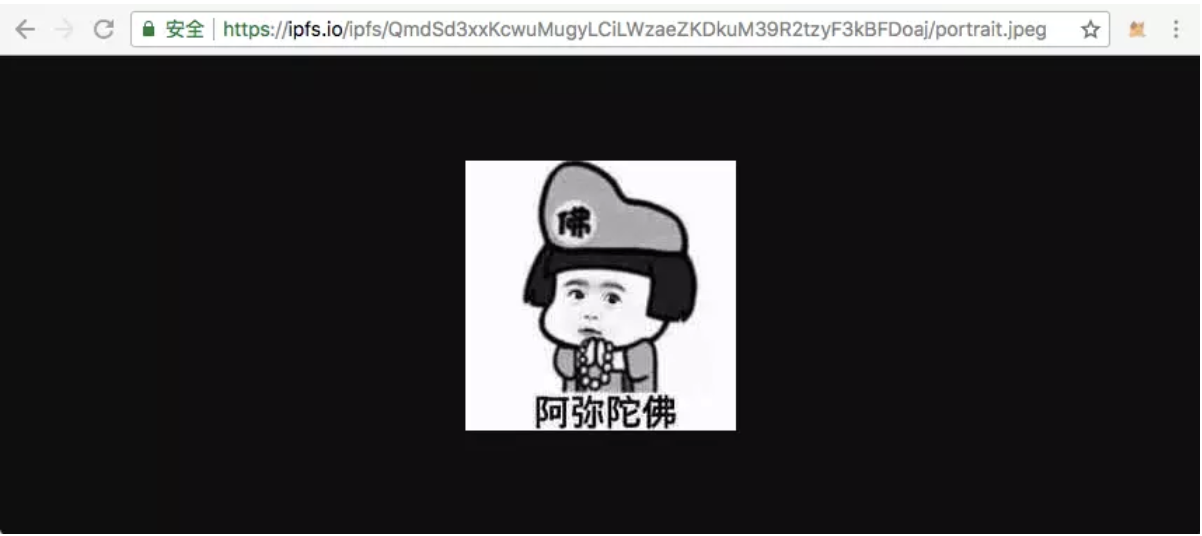
或者通过文件的Hash来访问,如访问txt文件的地址:
https://ipfs.io/ipfs/QmPEWgwQEHD6qxm5cUivTEZ252T123DvQ5L6HyUDgViQvT

6.4. 添加简单网页到IPFS节点
- 网页效果和项目结构 实现一个简单的实时显示系统当前时间的网页,效果如图:
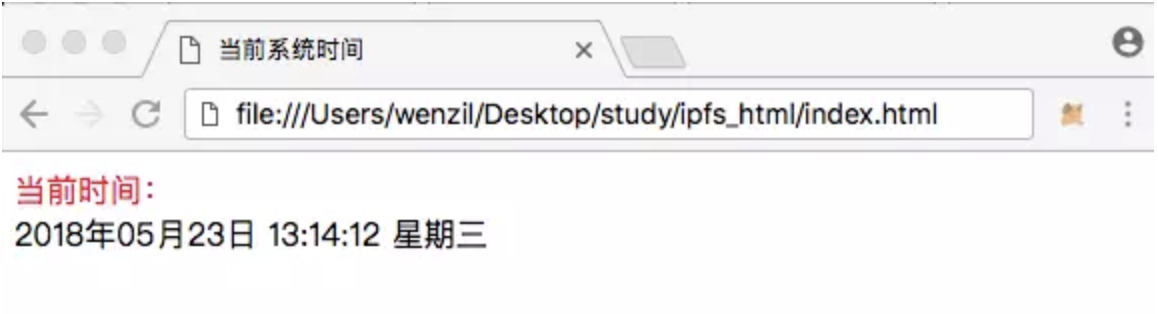
工程结构如图:

实现代码比较简单,这里就不贴代码了。
- ipfs命令添加文件夹
wenzildeiMac:study wenzil$ ipfs add -r ipfs_html
added QmTj49dgFgFhfNRTUYyUSzk3puj7vvDoVsAynFrL7GAj1d ipfs_html/index.html
added QmeHFBSyN9KqeZWKyKTWKYzDRU192YWDRjf6sLWFWhwk2z ipfs_html/styles.css
added QmWkEfgL2pjo7n8b9YBCv4qwE77YWePkSscxiHQfPpwpkp ipfs_html/time.js
added QmeG6LKmEfF5s62cySE9ZnU8EifmU46CQTixipfzsZspDD ipfs_html记得要开启IPFS节点服务器进行数据的同步,可以使用"ipfs daemon"命令在新的终端窗口打开运行。
wenzildeiMac:~ wenzil$ ipfs daemon
Initializing daemon...
Adjusting current ulimit to 2048...
Successfully raised file descriptor limit to 2048.
Swarm listening on /ip4/127.0.0.1/tcp/4001
Swarm listening on /ip4/192.168.6.31/tcp/4001
Swarm listening on /ip6/::1/tcp/4001
Swarm listening on /p2p-circuit/ipfs/QmcXWJqPjCgr1wrReWu2zUT41E5FrrXp2uyyNZRr7jXXrz
Swarm announcing /ip4/127.0.0.1/tcp/4001
Swarm announcing /ip4/192.168.6.31/tcp/4001
Swarm announcing /ip6/::1/tcp/4001
API server listening on /ip4/127.0.0.1/tcp/5001
Gateway (readonly) server listening on /ip4/127.0.0.1/tcp/8082
Daemon is ready- 访问ipfs对应文件 浏览器访问ipfs网关: https://ipfs.io/ipfs/QmeG6LKmEfF5s62cySE9ZnU8EifmU46CQTixipfzsZspDD/

6.5. IPNS绑定节点名
IPNS绑定节点操作 每次修改文件内容后,文件的哈希值就会发生变化。对于网站而言,发布后可能还需要做修改,这时需要IPNS绑定节点名。每次更新网站内容后,重新publish一次更新发布到IPNS即可。 刚才的html根目录的哈希值是QmeG6LKmEfF5s62cySE9ZnU8EifmU46CQTixipfzsZspDD,操作如下:
bashwenzildeiMac:study wenzil$ ipfs name publish QmeG6LKmEfF5s62cySE9ZnU8EifmU46CQTixipfzsZspDD Published to QmcXWJqPjCgr1wrReWu2zUT41E5FrrXp2uyyNZRr7jXXrz: /ipfs/QmeG6LKmEfF5s62cySE9ZnU8EifmU46CQTixipfzsZspDD查看当前节点
bashwenzildeiMac:study wenzil$ ipfs id { "ID": "QmcXWJqPjCgr1wrReWu2zUT41E5FrrXp2uyyNZRr7jXXrz", "PublicKey": "CAASpg......", "Addresses": [ "/ip4/127.0.0.1/tcp/4001/ipfs/QmcXWJqPjCgr1wrReWu2zUT41E5FrrXp2uyyNZRr7jXXrz", "/ip4/192.168.6.31/tcp/4001/ipfs/QmcXWJqPjCgr1wrReWu2zUT41E5FrrXp2uyyNZRr7jXXrz", "/ip6/::1/tcp/4001/ipfs/QmcXWJqPjCgr1wrReWu2zUT41E5FrrXp2uyyNZRr7jXXrz", "/ip4/14.xxx.xxx.xxx/tcp/4001/ipfs/QmcXWJqPjCgr1wrReWu2zUT41E5FrrXp2uyyNZRr7jXXrz", "/ip4/61.xxx.xxx.xxx/tcp/20472/ipfs/QmcXWJqPjCgr1wrReWu2zUT41E5FrrXp2uyyNZRr7jXXrz" ], "AgentVersion": "go-ipfs/0.4.13/", "ProtocolVersion": "ipfs/0.1.0" }发现"ID"和上面"Published to"返回的节点一致,都是"QmcXWJqPjCgr1wrReWu2zUT41E5FrrXp2uyyNZRr7jXXrz"
验证节点 命令为:
ipfs name resolve 节点IDbashwenzildeiMac:study wenzil$ ipfs name resolve QmcXWJqPjCgr1wrReWu2zUT41E5FrrXp2uyyNZRr7jXXrz /ipfs/QmeG6LKmEfF5s62cySE9ZnU8EifmU46CQTixipfzsZspDD访问IPNS对应文件
浏览器访问ipfs网关:
https://ipfs.io/ipns/QmcXWJqPjCgr1wrReWu2zUT41E5FrrXp2uyyNZRr7jXXrz/
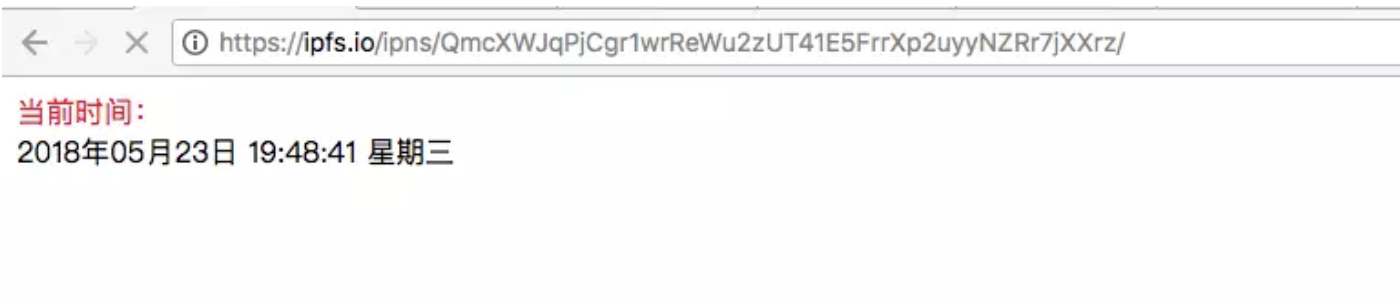
- IPFS与以太坊DApp开发实战
IPFS与以太坊DApp结合的好处
在以太坊平台上,往区块链写入数据需要花费以太币,调用智能合约执行每一行代码的时候,都需要一定量的gas交易费。区块链存储大数据成本很高,而且不合理。
可以先将文件存储到IPFS,然后得到文件的Hash存储到以太坊区块链中。读取文件的时候,从以太坊区块链中获取文件的Hash,再通过Hash来读取IPFS网络上的文件。
使用官方提供的ipfs-api,可以很方便地在代码中操作节点将数据上传到IPFS,或者通过Hash从IPFS读取数据。
Truffle框架提供了快速搭建包含以太坊智能合约的React项目,可以通过"truffle unbox react"创建工程,然后安装ipfs-api依赖库。于是,可以在前端方便地调用IPFS的接口来读取、上传文件。
truffle unbox react官网:
IPFS与DApp开发实战
话不多说,开始进入实战开发。
7.1. 安装Truffle unbox react
新建一个空目录"ipfs_dapp",然后执行安装命令
```bash
truffle unbox react
```
```bash
wenzildeiMac:ipfs_dapp wenzil$ pwd
/Users/wenzil/Desktop/study/ipfs_dapp
wenzildeiMac:ipfs_dapp wenzil$ truffle unbox react
Downloading...
Unpacking...
Setting up...
Unbox successful. Sweet!
Commands:
Compile: truffle compile
Migrate: truffle migrate
Test contracts: truffle test
Test dapp: npm test
Run dev server: npm run start
Build for production: npm run build
```
7.2. 安装ipfs-api
```bash
npm install --save ipfs-api
```
```bash
wenzildeiMac:ipfs_dapp wenzil$ npm install --save ipfs-api
npm WARN deprecated bignumber.js@6.0.0: Custom ALPHABET bug fixed in v7.0.2
react-box@0.1.0 /Users/wenzil/Desktop/study/ipfs_dapp
├─┬ ipfs-api@22.0.0
│ ├── async@2.6.1
│ ├── big.js@5.1.1
│ ├─┬ bs58@4.0.1
│ │ └── base-x@3.0.4
# ...... 省略N多行输出
```
7.3. 修改智能合约代码
修改contracts目录中的"SimpleStorage.sol",修改后完整代码:
```solidity
pragma solidity ^0.4.18;
contract SimpleStorage {
// 用于存储图片的哈希值
string storedData;
function set(string x) public {
storedData = x;
}
function get() public view returns (string) {
return storedData;
}
}
```
修改"Migrations.sol"
```solidity
function Migrations() public {
owner = msg.sender;
}
```
修改为:
```solidity
constructor() public {
owner = msg.sender;
}
```
7.4. 编译智能合约
```bash
truffle compile
```
```bash
wenzildeiMac:ipfs_dapp wenzil$ truffle compile
Compiling ./contracts/Migrations.sol...
Compiling ./contracts/SimpleStorage.sol...
Writing artifacts to ./build/contracts
```
7.5. 部署智能合约 进入remix-ide,复制SimpleStorage.sol代码,然后切换到"Run"菜单,选择"Injected Web3"进行智能合约的部署 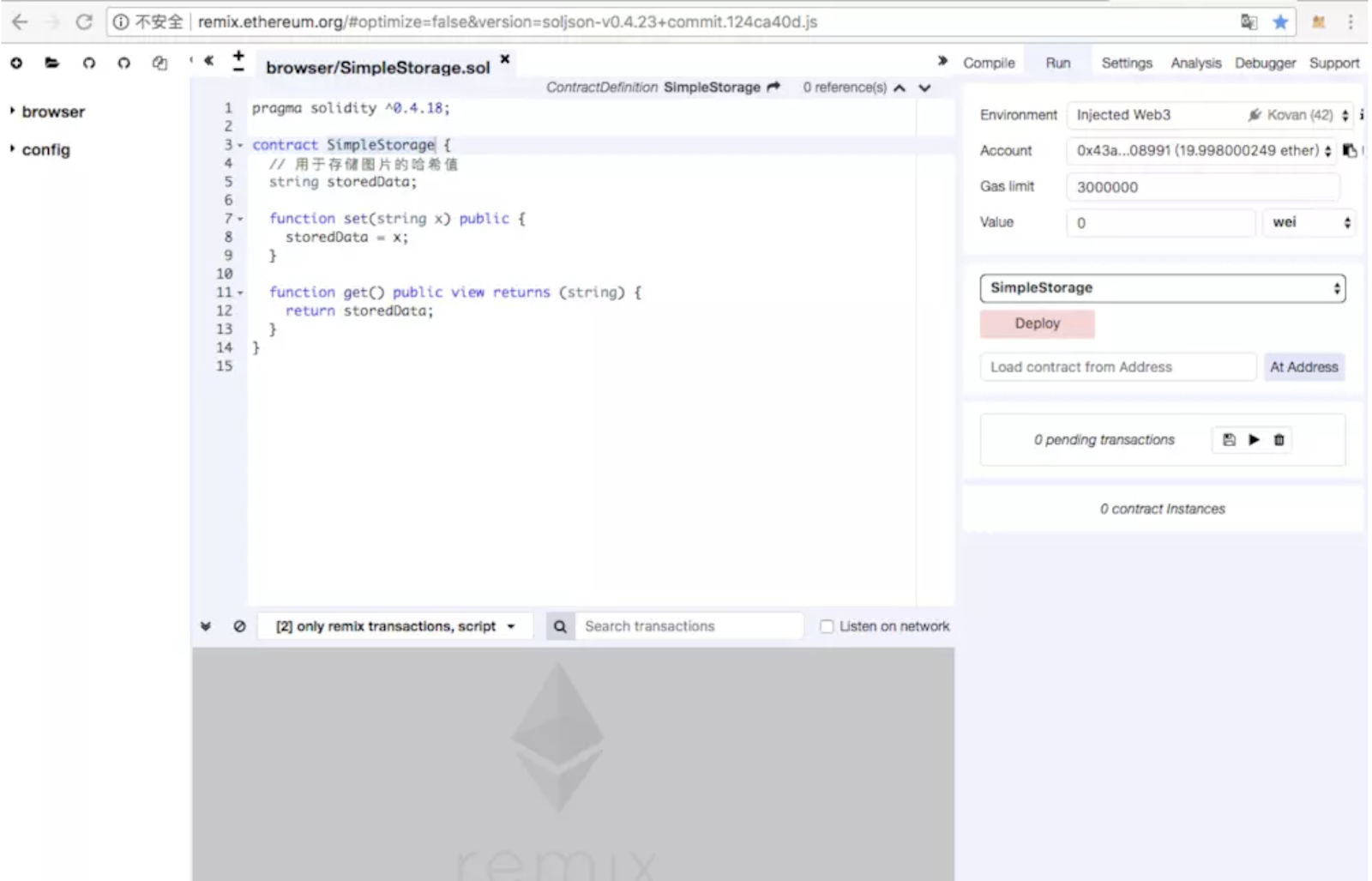
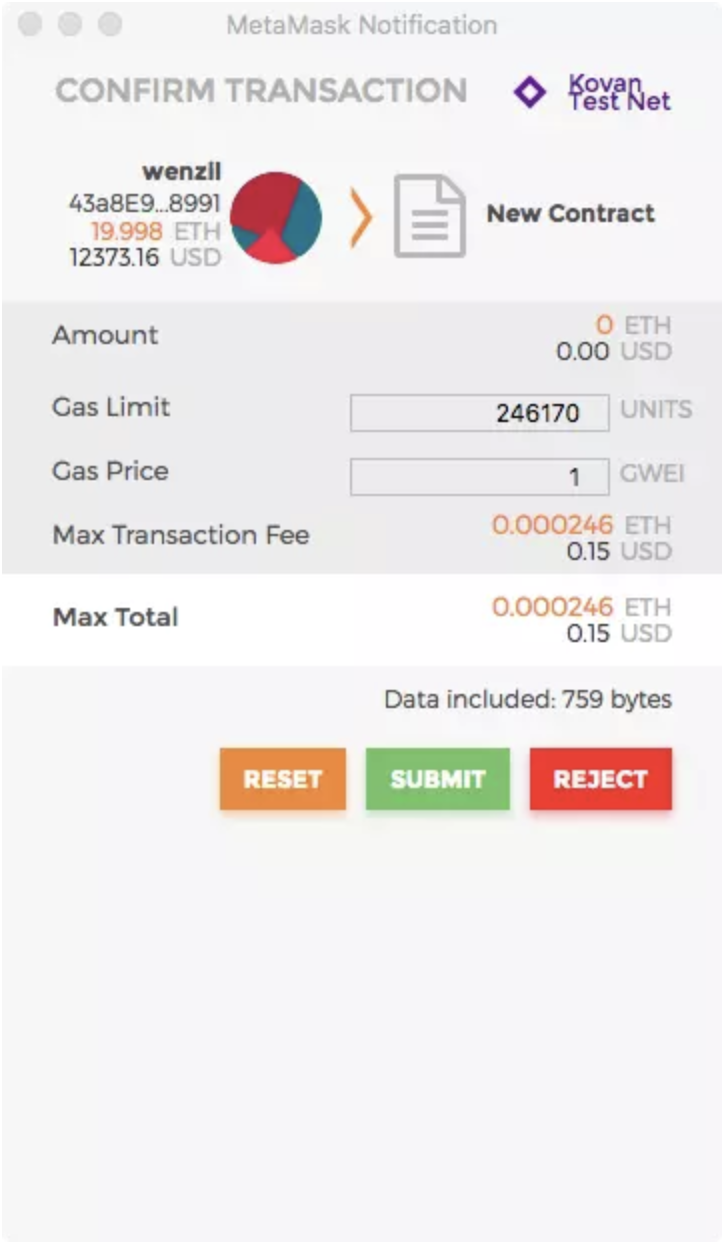
然后复制智能合约地址,App.js文件中会用到合约地址为:"0xb177d6cf6916f128c9931e610c63208d9c5a40f3"
7.6. 修改App.js文件
import React, {Component} from 'react'
import SimpleStorageContract from
'../build/contracts/SimpleStorage.json'
import getWeb3 from './utils/getWeb3'
import './css/oswald.css'
import './css/open-sans.css'
import './css/pure-min.css'
import './App.css'
const ipfsAPI = require('ipfs-api');
const ipfs = ipfsAPI({
host: 'localhost',
port: '5001',
protocol: 'http'
});
const contract = require('truffle-contract')
const simpleStorage = contract(SimpleStorageContract)
let account;
// Declaring this for later so we can chain functions on
SimpleStorage.
let contractInstance;
let saveImageToIPFS = (reader) => {
return new Promise(function(resolve, reject) {
const buffer = Buffer.from(reader.result);
ipfs.add(buffer).then((response) => {
console.log(response)
resolve(response[0].hash);
}).catch((err) => {
console.error(err)
reject(err);
})
})
}
class App extends Component {
constructor(props) {
super(props)
this.state = {
blockChainHash: null,
web3: null,
address: null,
imageHash: null,
isSuccess: false
}
}
componentWillMount() {
ipfs.swarm.peers(function(err, res) {
if (err) {
console.error(err);
} else {
// var numPeers = res.Peers === null ? 0 : res.Peers.length;
// console.log("IPFS - connected to " + numPeers + " peers");
console.log(res);
}
});
getWeb3.then(results => {
this.setState({web3: results.web3})
// Instantiate contract once web3 provided.
this.instantiateContract()
}).catch(() => {
console.log('Error finding web3.')
})
}
instantiateContract = () => {
simpleStorage.setProvider(this.state.web3.currentProvider);
this.state.web3.eth.getAccounts((error, accounts) => {
account = accounts[0];
simpleStorage.at('0xb177d6cf6916f128c9931e610c63208d9c5a40f3').then((contract) => {
console.log(contract.address);
contractInstance = contract;
this.setState({address: contractInstance.address});
return;
});
})
}
render() {
return (
<div className="App">
<div style={{marginTop:10}}>智能合约地址:</div>
<div>{this.state.address}</div>
<div style={{marginTop:10}}>上传图片到IPFS:</div>
<div>
<label id="file">选择图片</label>
<input type="file" ref="file" id="file" name="file" multiple="multiple"/>
</div>
<button style={{marginTop:10}} onClick={() => {
var file = this.refs.file.files[0];
var reader = new FileReader();
reader.readAsArrayBuffer(file)
reader.onloadend = function(e) {
console.log(reader);
saveImageToIPFS(reader).then((hash) => {
console.log(hash);
this.setState({imageHash: hash})
});
}.bind(this);
}}>开始上传</button>
<div style={{marginTop:10}}>图片哈希值:{this.state.imageHash}</div>
<button onClick={() => {
contractInstance.set(this.state.imageHash, {from: account}).then(() => {
console.log('图片的hash已经写入到区块链!');
this.setState({isSuccess: true});
})
}}>图片哈希写入区块链</button>
{
this.state.isSuccess
? <div style={{marginTop:10}}>
<div>图片哈希成功写入区块链!</div>
<button onClick={() => {
contractInstance.get({from: account}).then((data) => {
console.log(data);
this.setState({blockChainHash: data});
})
}}>从区块链读取图片哈希</button>
</div>
: <div/>
}
{
this.state.blockChainHash
? <div style={{marginTop:10}}>
<div>从区块链读取到的哈希值:{this.state.blockChainHash}</div>
</div>
: <div/>
}
{
this.state.blockChainHash
? <div style={{marginTop:10}}>
<div>访问本地文件:</div>
<div>{"http://localhost:8082/ipfs/" + this.state.imageHash}</div>
<div>访问IPFS网关:</div>
<div>{"https://ipfs.io/ipfs/" + this.state.imageHash}</div>
<img alt="" style={{width: 100, height: 100 }} src={"https://ipfs.io/ipfs/" + this.state.imageHash}/>
</div>
: <img alt=""/>
}
</div>);
}
}
export default App7.6. 新建终端,执行"npm start"命令,结果如图: 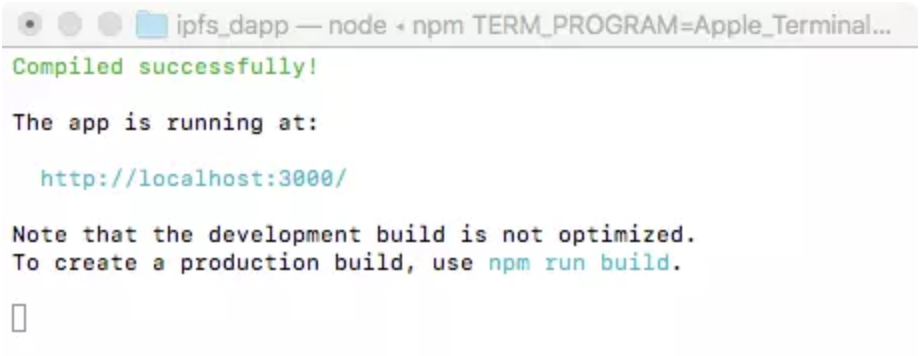
会自动打开网页,然后上传一张本地图片,之后点击"图片哈希写入区块链"按钮
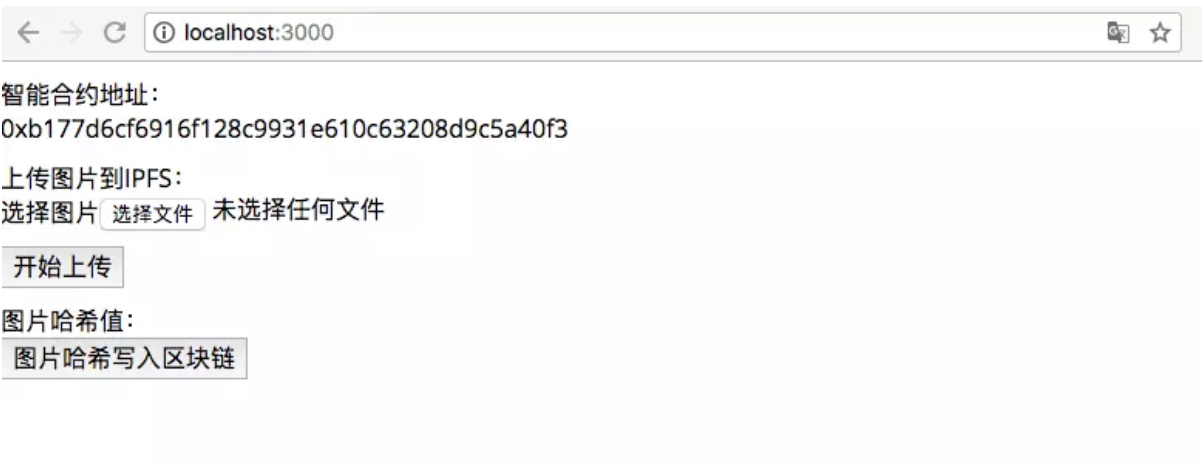
最终效果如图: 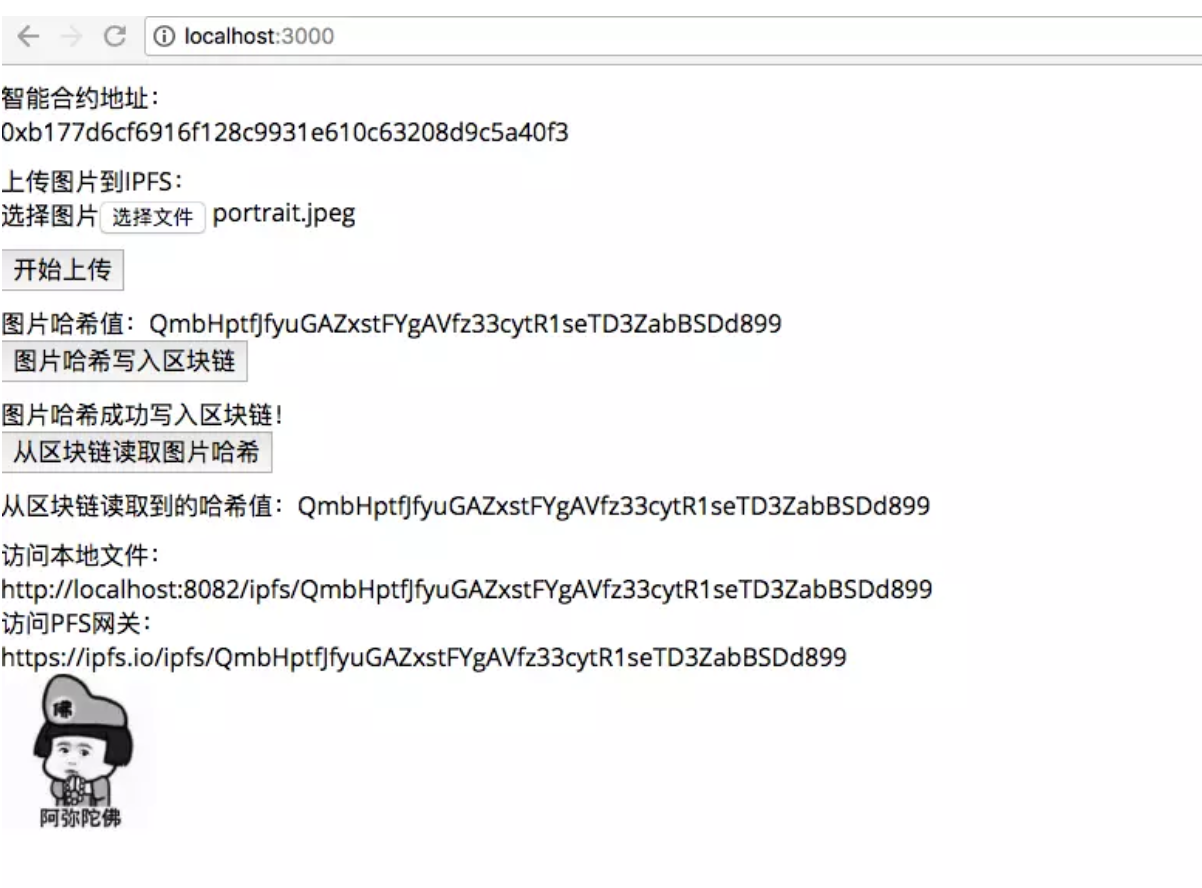
访问IPFS网关: https://ipfs.io/ipfs/QmbHptfJfyuGAZxstFYgAVfz33cytR1seTD3ZabBSDd899 发现图片已经成功写入IPFS,如图: 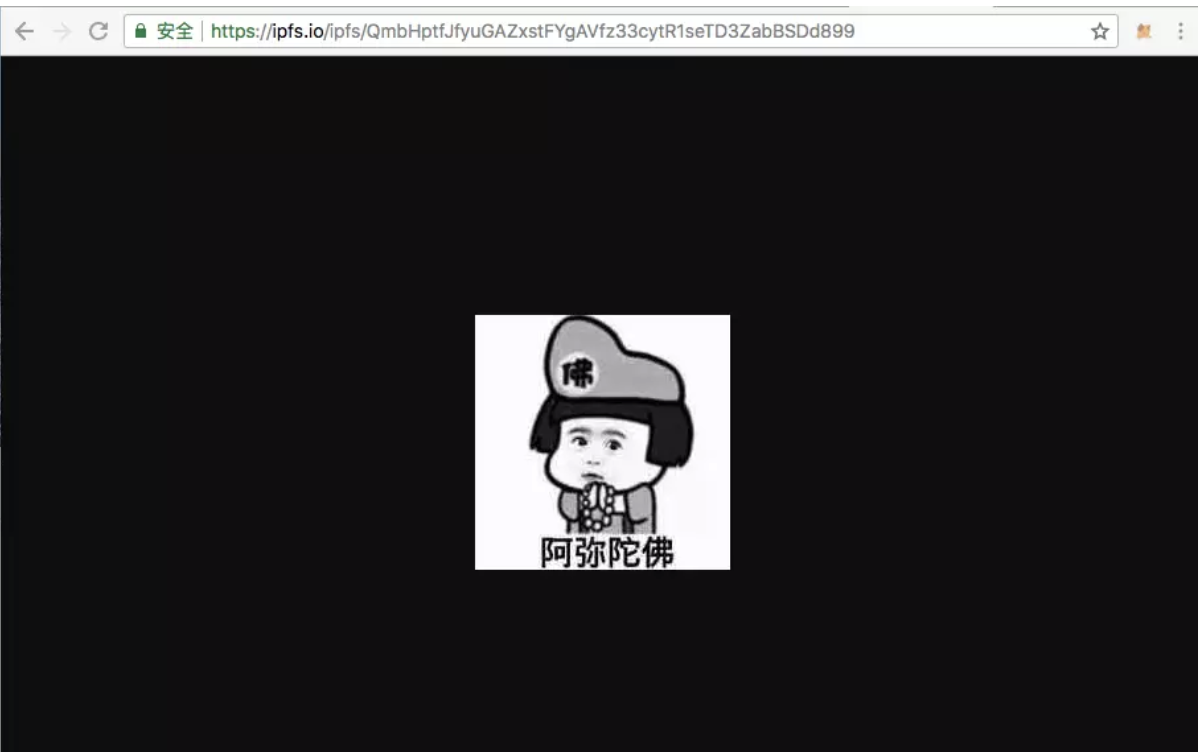
备注:本地IPFS网关端口默认为8080,我的电脑上端口冲突了,系统自动修改为8082。
搞定,收工。
PS:刚入坑的小白,很多不懂,还请各位大佬多赐教,谢谢!
作者:菜鸟良
链接:https://www.jianshu.com/p/48a2739bade2
来源:简书
简书著作权归作者所有,任何形式的转载都请联系作者获得授权并注明出处。